कुछ दिनों पहले, मेरे एक ग्राहक ने मुझे विंडोज 10 पर निम्नलिखित अजीब समस्या की रिपोर्ट करने के लिए कॉल किया: डेस्कटॉप हर कुछ सेकंड में लगातार ताज़ा होता है। "विंडोज 10 रिफ्रेश" समस्या खुले प्रोग्राम के बिना भी होती है, उपयोगकर्ता लॉगिन के तुरंत बाद।
इस ट्यूटोरियल में आपको विंडोज 10 को लगातार अपने डेस्कटॉप और टास्कबार को रीफ्रेश करने से रोकने के तरीके के बारे में विस्तृत निर्देश मिलेंगे।
विंडोज 10 में डेस्कटॉप और टास्कबार रिफ्रेश को कैसे ठीक करें I *
* टिप्पणियाँ:
1. यदि आप विंडोज 10 को अपडेट करने के बाद "रिफ्रेशिंग डेस्कटॉप और टास्कबार" समस्या का सामना करते हैं, तो आगे बढ़ें और नवीनतम स्थापित विंडोज अपडेट को अनइंस्टॉल करें।
2. कुछ उपयोगकर्ता रिपोर्ट करते हैं कि नॉर्टन के नवीनतम संस्करण को स्थापित करने के बाद उनकी डेस्कटॉप स्क्रीन झिलमिलाहट करती है। यदि आप ऐसे ही मामले में हैं तो निर्देशों का पालन करें यहां मुद्दे को ठीक करने के लिए।
विधि 1। IDT ऑडियो कोड अनइंस्टॉल करें।
विंडोज 10 में डेस्कटॉप रिफ्रेश की समस्या, आमतौर पर आईडीटी ऑडियो साउंड कार्ड वाले सिस्टम में दिखाई देती है। इस मामले में, आगे बढ़ें और अनइंस्टॉल करें आईडीटी ऑडियो कोडेक आपके सिस्टम से।
IDT ऑडियो कोड अनइंस्टॉल करने के लिए:
1. सर्च बॉक्स में टाइप करें कंट्रोल पैनल
2. यहां क्लिक करें कंट्रोल पैनल नतीजा।

3. क्लिक प्रोग्राम को अनइंस्टाल करें।

4. को चुनिए आईडीटी ऑडियो कोडेक और क्लिक करें स्थापना रद्द करें.
विधि 2। Windows त्रुटि रिपोर्टिंग सेवा अक्षम करें।
विंडोज 10 "स्क्रीन रिफ्रेशिंग" समस्या का एक अन्य कारण, विंडोज एरर रिपोर्टिंग सर्विस है, जो बैकग्राउंड पर चल रही है। इसे अक्षम करने के लिए:
1. साथ ही दबाएं खिड़कियाँ  + आर रन कमांड बॉक्स खोलने के लिए कुंजियाँ।
+ आर रन कमांड बॉक्स खोलने के लिए कुंजियाँ।
2. रन कमांड बॉक्स में टाइप करें: services.msc और दबाएं दर्ज।

3. राइट क्लिक करें Windows त्रुटि रिपोर्टिंग सेवा और क्लिक करें गुण.
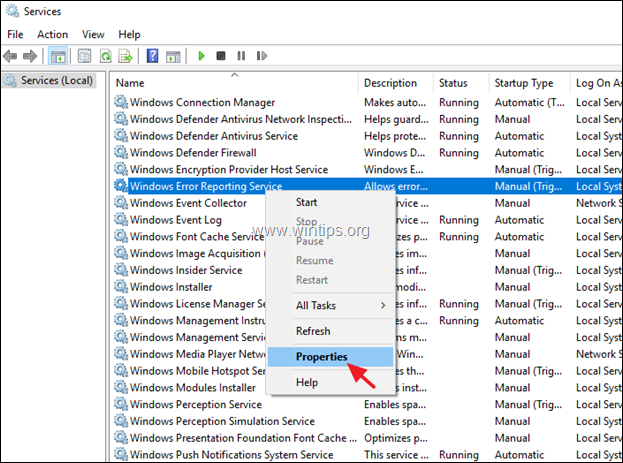
4. बदलें स्टार्टअप प्रकार प्रति विकलांग और क्लिक करें ठीक है.
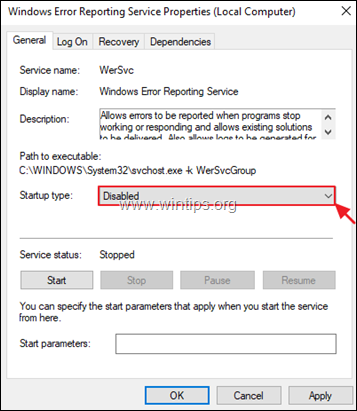
5. पुनः आरंभ करें आपका पीसी।
6. रिबूट करने के बाद, जांचें कि क्या विंडोज 10 ने आपके डेस्कटॉप और टास्कबार को रीफ्रेश करना बंद कर दिया है। यदि समस्या बनी रहती है, तो नीचे दी गई विधि 2 को जारी रखें।
विधि 3. अवांछित स्टार्टअप प्रोग्राम अक्षम करें।
विंडोज 10, 8 या 7 ओएस में लगातार डेस्कटॉप और टास्कबार रिफ्रेशिंग का एक अन्य कारण एक प्रोग्राम है जो बैकग्राउंड (विंडोज स्टार्टअप) पर चल रहा है। उन प्रोग्रामों को अक्षम करने के लिए जिन्हें विंडोज से शुरू करने की आवश्यकता नहीं है:
* ध्यान दें: कुछ मामलों में, विंडोज 10 पर "डेस्कटॉप रिफ्रेश" समस्या का कारण था एडोब इंक स्टार्टअप कार्यक्रम।
1. साथ ही दबाएं खिड़कियाँ  + आर रन कमांड बॉक्स खोलने के लिए कुंजियाँ।
+ आर रन कमांड बॉक्स खोलने के लिए कुंजियाँ।
2. प्रकार msconfig और क्लिक करें ठीक है.
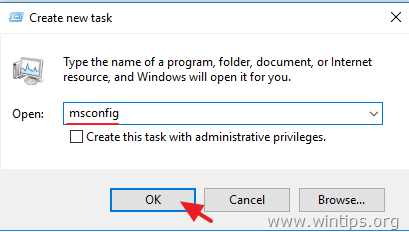
3. पर चालू होना टैब:
- अगर आप के मालिक विंडोज 10 या 8/8.1 ओएसक्लिक करें कार्य प्रबंधक खोलें।
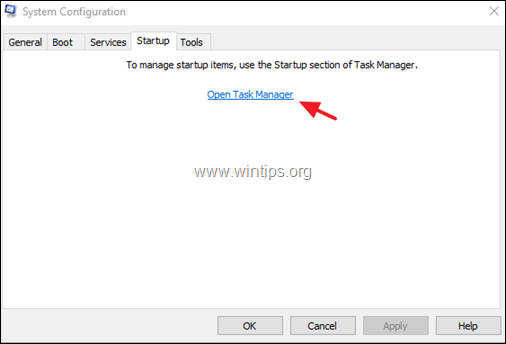
- यदि आपके पास है विंडोज 7 ओएस, उन प्रोग्रामों को अनचेक करें जिन्हें आप विंडोज स्टार्टअप पर नहीं चलाना चाहते हैं और क्लिक करें ठीक है. आखिरकार पुनः आरंभ करें आपका पीसी।
* सुझाव: मेरा सुझाव है कि आप सभी स्टार्टअप प्रोग्राम और विशेष रूप से Adobe निर्माता से आने वाले सभी स्टार्टअप प्रोग्राम को अक्षम कर दें।
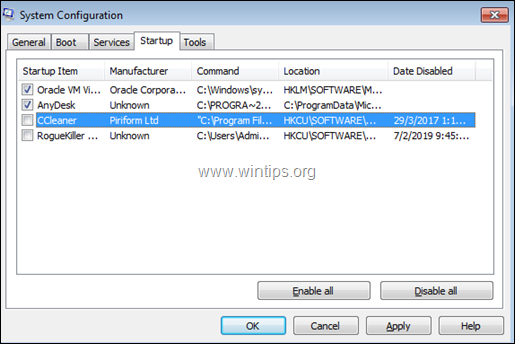
4. कार्य प्रबंधक के में चालू होना टैब, उन प्रोग्रामों का चयन करें जिनकी आपको आवश्यकता नहीं है और क्लिक करें अक्षम करना। *
* सुझाव: मेरा सुझाव है कि आप सभी स्टार्टअप प्रोग्राम और विशेष रूप से Adobe निर्माता से आने वाले सभी स्टार्टअप प्रोग्राम को अक्षम कर दें।
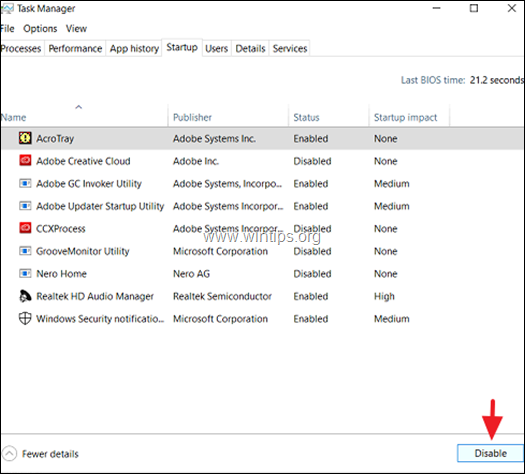
5. हो जाने पर, सभी विंडो बंद कर दें और पुनः आरंभ करें आपका पीसी। *
* ध्यान दें: यदि रिबूट करने के बाद, "डेस्कटॉप रिफ्रेशिंग" बंद हो गया है, तो एक-एक करके सभी अक्षम को सक्षम करें स्टार्टअप प्रोग्राम और अपने पीसी को रीबूट करें, जब तक कि आपको पता न चले कि कौन सा "डेस्कटॉप रीफ्रेशिंग" का कारण बनता है मुसीबत।
विधि 4. DISM और SFC टूल के साथ Windows भ्रष्टाचार त्रुटियों को ठीक करें।
विंडोज 10 में डेस्कटॉप रिफ्रेशिंग समस्या को हल करने का अगला तरीका विंडोज सिस्टम फाइलों को रिपेयर करना है। ऐसा करने के लिए:
1. व्यवस्थापक के रूप में कमांड प्रॉम्प्ट खोलें। ऐसा करने के लिए:
1. खोज बॉक्स में टाइप करें: अध्यक्ष एवं प्रबंध निदेशक या सही कमाण्ड
2. पर राइट क्लिक करें सही कमाण्ड (परिणाम) और चुनें व्यवस्थापक के रूप में चलाएं.

2. कमांड प्रॉम्प्ट विंडो पर, निम्न कमांड टाइप करें और दबाएं दर्ज:
- Dism.exe /ऑनलाइन /क्लीनअप-इमेज /रिस्टोरहेल्थ

3. जब तक DISM कंपोनेंट स्टोर की मरम्मत नहीं कर लेता तब तक धैर्य रखें। जब ऑपरेशन पूरा हो जाता है, (आपको सूचित किया जाना चाहिए कि घटक स्टोर भ्रष्टाचार की मरम्मत की गई थी), यह आदेश दें और दबाएं दर्ज:
- एसएफसी / स्कैनो

4. जब SFC स्कैन पूरा हो जाता है, पुनः आरंभ करें आपका कंप्यूटर।
विधि 5. अपडेट करें, रोलबैक करें, या डिस्प्ले ड्राइवर्स को अनइंस्टॉल करें।
विंडोज 10 पर लगातार डेस्कटॉप रिफ्रेशिंग को हल करने का एक अन्य उपाय है, अपने डिस्प्ले एडॉप्टर (वीजीए) के लिए नवीनतम ड्राइवरों को डाउनलोड और इंस्टॉल करना। यदि ग्राफिक ड्राइवरों को अद्यतन करने के बाद "ताज़ा करें" समस्या उत्पन्न हुई, तो पिछले ड्राइवर संस्करण पर वापस रोल करें। डिस्प्ले ड्राइवरों को अपडेट या रोल बैक करने के लिए:
1. साथ ही दबाएं खिड़कियाँ  + आर रन कमांड बॉक्स खोलने के लिए कुंजियाँ।
+ आर रन कमांड बॉक्स खोलने के लिए कुंजियाँ।
2. प्रकार देवएमजीएमटी.एमएससी और दबाएं दर्ज.

3. डिवाइस मैनेजर में, प्रदर्शन नियंत्रकों का विस्तार करें।
4. इंस्टॉल किए गए डिस्प्ले एडॉप्टर* पर राइट क्लिक करें और चुनें गुण.
* ध्यान दें: यदि आप यहां "मानक माइक्रोसॉफ्ट डिस्प्ले कंट्रोलर" देखते हैं, तो निर्माता की सहायता वेबसाइट से डाउनलोड और इंस्टॉल करें, डिस्प्ले एडाप्टर के लिए नवीनतम ड्राइवर।
- एनवीडिया ड्राइवर डाउनलोड
- AMD (ATI) ड्राइवर डाउनलोड
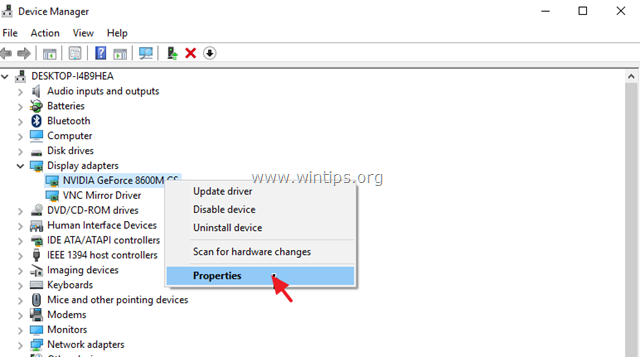
5. पर चालक टैब अपडेट करने, रोल बैक करने या डिस्प्ले ड्राइवर्स को अनइंस्टॉल करने के लिए उपयुक्त बटन पर क्लिक करें। *
* ध्यान दें: अगर चालक वापस लें बटन निष्क्रिय है (जैसे नीचे स्क्रीनशॉट में), फिर VGA निर्माता की सहायता साइट से अपने डिस्प्ले एडॉप्टर के लिए पुराने ड्राइवर संस्करण को डाउनलोड करने का प्रयास करें।
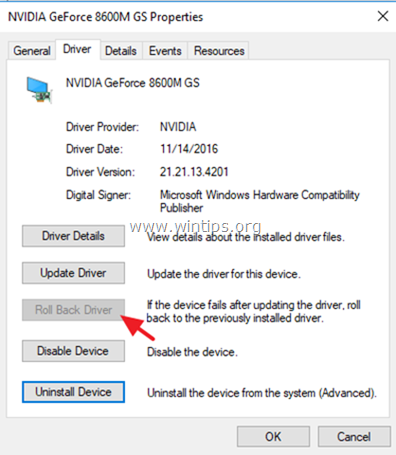
विंडोज 10 में स्क्रीन रिफ्रेशिंग समस्या को ठीक करने के अन्य तरीके।
1. सभी उपलब्ध विंडोज अपडेट डाउनलोड करें।
2. निम्नलिखित प्रोग्रामों को अनइंस्टॉल और पुनर्स्थापित करें:
- एडोब एक्रोबेट रीडर.
- एंटीवायरस।
- टोरेंट कार्यक्रम
- आईक्लाउड
3. सभी डेस्कटॉप आइकन को एक फ़ोल्डर में रखें (स्थानांतरित करें)।
इतना ही! आपके लिए किस विधि ने काम किया?
मुझे बताएं कि क्या इस गाइड ने आपके अनुभव के बारे में अपनी टिप्पणी छोड़कर आपकी मदद की है। दूसरों की मदद करने के लिए कृपया इस गाइड को लाइक और शेयर करें।
मैंने विंडोज रीफ्रेशिंग समस्या को ठीक करने के लिए ऑनलाइन कई तरीकों की कोशिश की लेकिन मेरे लिए कुछ भी काम नहीं किया, लेकिन अंत में विधि 4 ने काम किया! लेकिन इसे काम करने के लिए आपको सेफ मोड में प्रवेश करना होगा।
यदि कमांड प्रॉम्प्ट का उपयोग करने वाली विधि 4 आपके लिए काम नहीं करती है, तो अपने विंडोज 10 कंप्यूटर को सेफ मोड में पुनरारंभ करें और इसे फिर से प्रयास करें।
सुरक्षित मोड में प्रवेश करने से पहले सुनिश्चित करें कि आपने वीडियो पर कमांड प्रॉम्प्ट लिख दिया है (या अपने फोन के साथ एक तस्वीर लें), क्योंकि सुरक्षित मोड में आपके पास इंटरनेट का उपयोग नहीं होगा।
वैसे…
कमांड प्रॉम्प्ट "Dism.exe /Online /Cleanup-Image /Restorehealth" टाइप करते समय सावधान रहें, ध्यान दें कि बीच में एक जगह है "Dism.exe" और "/ ऑनलाइन", कमांड को ठीक से चलाने के लिए आपको वहां उन खाली जगहों की आवश्यकता है, अन्यथा यह आपको एक त्रुटि। यह गलती मैंने खुद की है।
कमांड टाइप करने का गलत तरीका इस तरह है: "Dism.exe/Online/Cleanup-Image/Restorehealth"... ऐसा न करें, आपको रिक्त स्थान की आवश्यकता होगी।
सुरक्षित मोड में विधि 4 करने के बाद, आपका काम हो गया! :)
अपने कंप्यूटर को सामान्य रूप से पुनरारंभ करें।
वियोला… विवेक का स्वागत है!
अगर यह आपके लिए भी काम करता है तो कृपया एक टिप्पणी छोड़ दें ताकि सभी को पता चले कि यह 100% काम करता है।
मैंने "विंडोज रीफ्रेश" समस्या को ठीक करने के लिए बहुत सी विधियों की कोशिश की और कुछ भी काम नहीं किया, लेकिन इस सुरक्षित मोड विधि ने अद्भुत काम किया।
विंडोज 10 में सेफ मोड में प्रवेश करना बहुत आसान है… बस Youtube पर एक ट्यूटोरियल देखें या नीचे दिए गए इन चरणों का पालन करें…
विंडोज-बटन पर क्लिक करें और पावर पर क्लिक करें, शिफ्ट की को दबाए रखें और रिस्टार्ट पर क्लिक करें।
विकल्प समस्या निवारण और फिर उन्नत विकल्प पर क्लिक करें। "उन्नत विकल्प" पर जाएं और स्टार्ट-अप सेटिंग्स पर क्लिक करें, और "स्टार्ट-अप सेटिंग्स" के तहत पुनरारंभ करें पर क्लिक करें।
कुछ बूट विकल्प प्रदर्शित होते हैं, सुरक्षित मोड में प्रवेश करने के लिए F4 पर क्लिक करें।
क्या कोई जानता है या मैं इसे कैसे रीफ्रेश करना बंद कर सकता हूं या हर बार जब यह फोकस खो देता है तो खोज को पुनरारंभ करना बंद कर सकता हूं। तो उदाहरण के लिए मेरे पास 2 खिड़कियां हैं, बीमार खिड़की पर एक खोज करते हैं और इसे चलाने देते हैं और परिणाम प्राप्त करते हैं, यह सब ठीक काम करता है। अब कुछ फ़ोल्डरों के माध्यम से उस दूसरी विंडो ब्राउज़र पर ध्यान केंद्रित करें और उस दूसरी विंडो पर वापस आएं। यह खोज को पुनरारंभ क्यों करता है और सभी परिणामों को साफ़ करता है? यह वास्तव में काउंटर सहज ज्ञान युक्त है, यह मुझे पागल बना रहा है